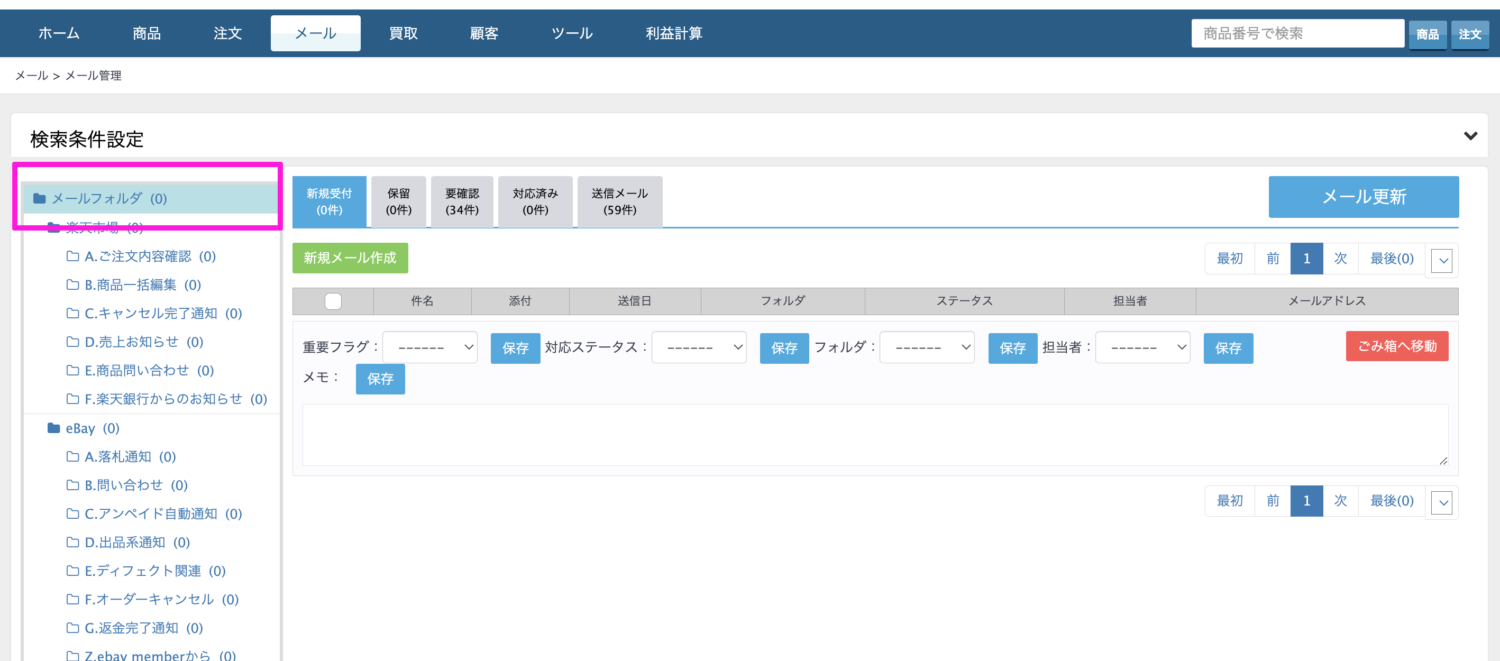WASABI SWITCHのメール管理では、送信されたメールを自動で振り分けるフォルダ機能がございます。
初期設定で導入各社様がお使いになるモールに対応するフォルダの作成と、自動振り分け設定がされておりますが、導入各社様でカスタマイズしていただくことも可能です。
フィルタ設定はこちらから>>メール機能-フォルダ振り分け設定(フィルタ)
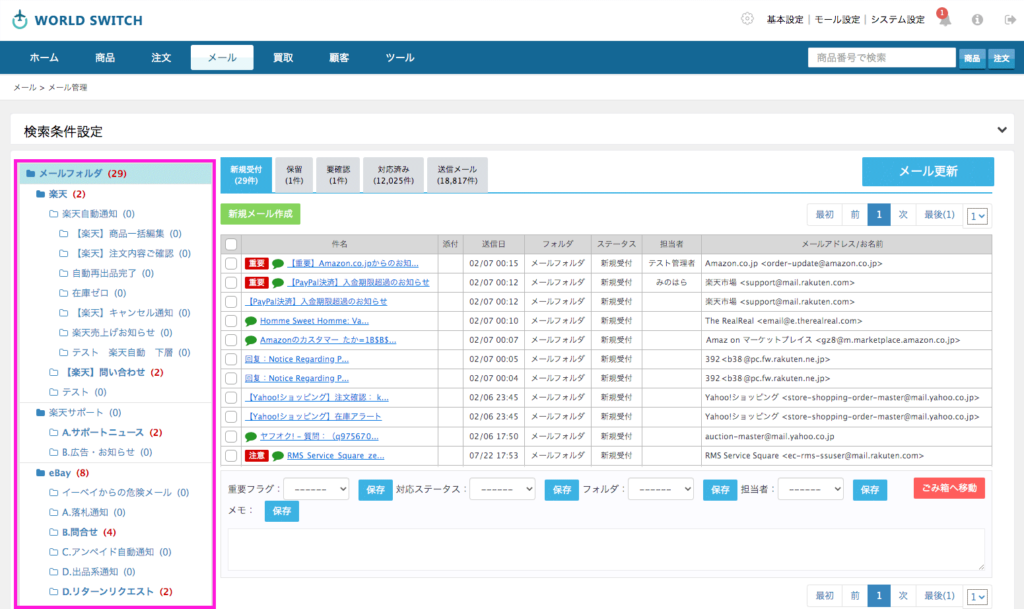
メールフォルダ新規作成方法
メール > フォルダ設定から作成することができます。
新規追加の場合は、最下部の「追加のデータ」欄に追加したいフォルダのデータを記述します。
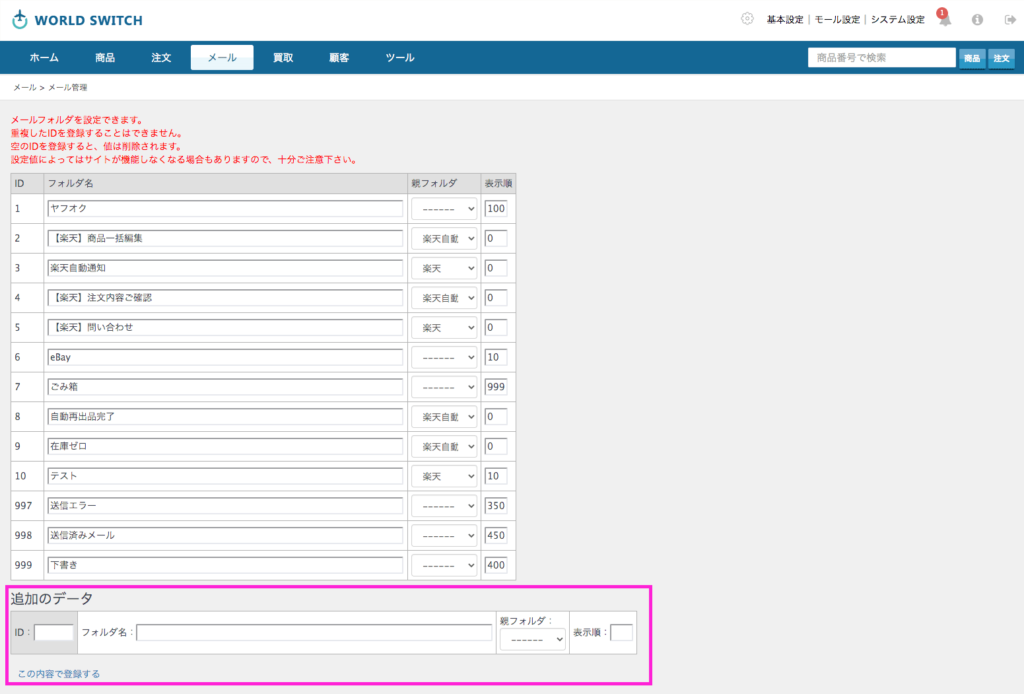

①フォルダのIDの設定
メールフォルダのIDを指定します。
任意の番号を指定できますが、重複したIDは登録できません。
基本的に連番で問題ありませんが、カテゴリごとにルールを決めて分かりやすいIDを指定しましょう。
②フォルダ名の設定
フォルダの名称を登録します。分かりやすい名称で指定しましょう。
③親フォルダの設定
親フォルダを指定することができます。
初期設定ではモールを親フォルダとしていますが、導入各社様のローカルフォルダと同じように設定することができます。
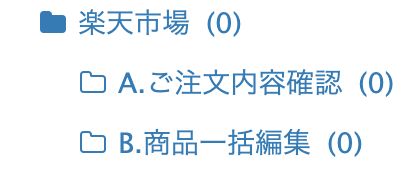
上図の場合、「楽天市場」が親フォルダとなり「A.ご注文内容確認」「B.商品一括編集」がサブフォルダとなります。
ツリー構造にすることで効率よくメールを整理することが出来ます。
④表示順の設定
表示順序を数字で指定します。数字の若い順から並び替えを行います。
サブフォルダについてはその親フォルダ内での並び替え順序となります。
⑤設定を完了させる
「この内容で登録する」ボタンを押すと、新規フォルダの作成が完了します。
メールフォルダ削除方法
メール > フォルダ設定でフォルダ名の値を空欄にして「この内容で登録する」ボタンを押すと削除されます。
※削除したフォルダを復元することはできませんので十分ご注意ください
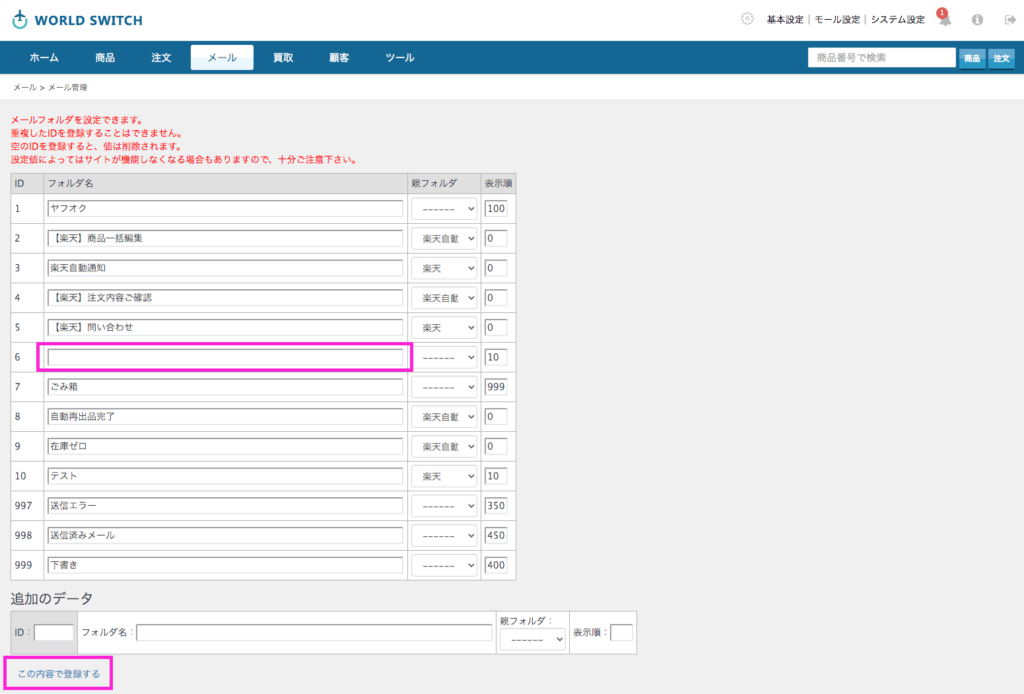
削除フォルダに入っていたメールは、全て「メールフォルダ」へ移動します。